Trong 5 năm qua, đã có rất nhiều câu chuyện về việc iPhone và Apple Watch đã cứu sống nhiều người nhờ những tính năng như phát hiện té ngã, SOS khẩn cấp, phát hiện nhịp tim cao/thấp, điện tâm đồ,… Tuy nhiên, nếu không được bật, các tính năng này sẽ không thể phát huy tác dụng.
Người dùng có thể kiểm tra, tùy chỉnh và thực hành cách sử dụng các tính năng khẩn cấp bằng cách truy cập vào Cài đặt > SOS khẩn cấp trên iPhone hoặc ứng dụng Apple Watch > SOS khẩn cấp.
Dưới đây là 4 tính năng khẩn cấp trên iPhone và Apple Watch mà bạn nên biết.
Đầu tiên phải kể đến tính năng SOS khẩn cấp. Có 3 cách để thực hiện cuộc gọi khẩn cấp SOS bằng cách thủ công. Trong đó, cách thức sử dụng nút gạt để thực hiện SOS luôn khả dụng theo mặc định, còn hai cách còn lại người dùng có thể bật/tắt trong Cài đặt > SOS khẩn cấp.
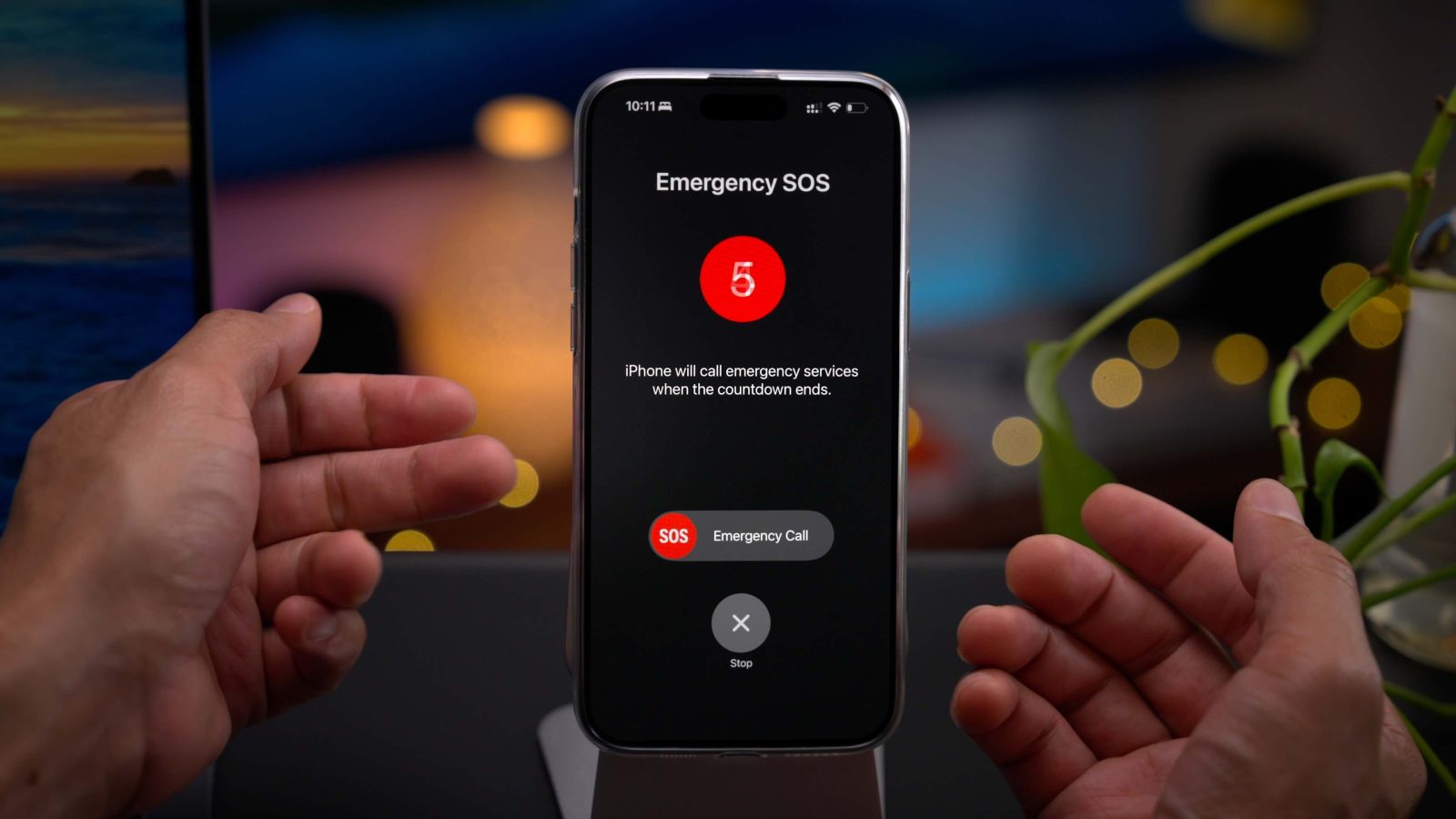
Cụ thể, người dùng có thể nhấn và giữ nút bên cùng một lúc với một nút âm lượng trong vài giây, sau đó vuốt thanh trượt SOS khẩn cấp sang phải. Bên cạnh đó, người dùng cũng có thể nhấn và giữ nút bên cùng lúc với một nút âm lượng cho đến khi quá trình đếm ngược bắt đầu và cuộc gọi SOS được thực hiện. Hoặc nhấn nhanh nút bên trên iPhone 5 lần để bắt đầu đếm ngược và gọi dịch vụ khẩn cấp.
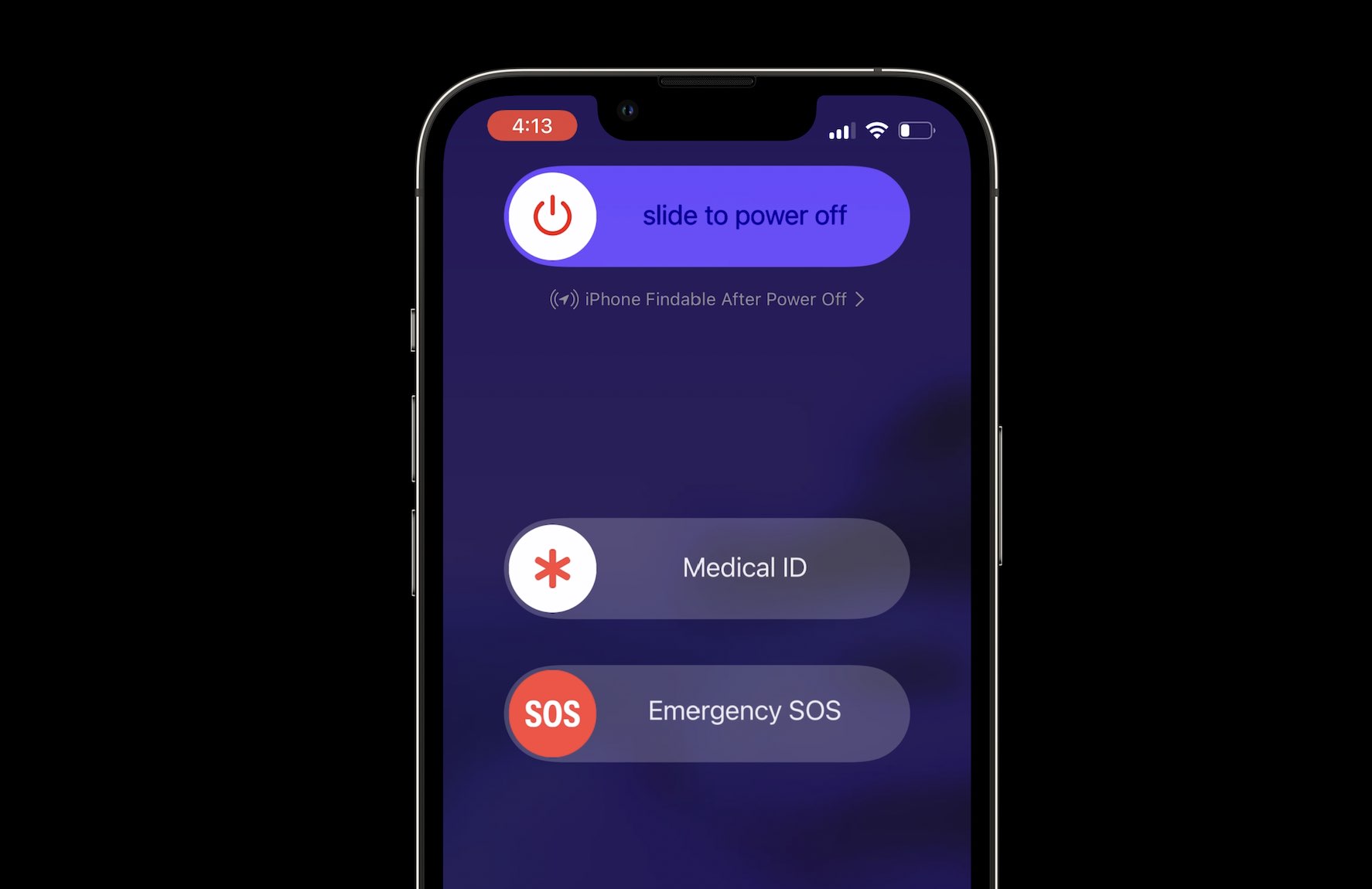
Người dùng nên lưu ý hủy cuộc gọi trước khi quá trình đếm ngược kết thúc nếu muốn thực hành thực hiện cuộc gọi SOS khẩn cấp.
Tùy chọn cuối cùng với các cuộc gọi SOS khẩn cấp thủ công là Gọi yên lặng. Tính năng này đặc biệt hữu ích khi người dùng muốn thực hiện cuộc gọi khẩn cấp một cách kín đáo. Khi được bật, “Cảnh báo, đèn flash và âm thanh VoiceOver sẽ bị tắt tiếng khi sử dụng “Giữ và thả” hoặc “Nhấn nút 5 lần” để thực hiện cuộc gọi khẩn cấp.”
Tính năng thứ hai là phát hiện va chạm. Tính năng tự động gọi khẩn cấp sau khi thiết bị phát hiện va chạm được hỗ trợ trên iPhone 14 trở lên, Apple Watch Series 8 trở lên, Apple Watch SE thế hệ 2 và Apple Watch Ultra trở lên. Bạn đọc có thể kiểm tra xem tính năng này đã được bật hay chưa bằng cách vào Cài đặt > Gọi sau khi gặp tai nạn nghiêm trọng hoặc trên Apple Watch > Cài đặt > SOS.
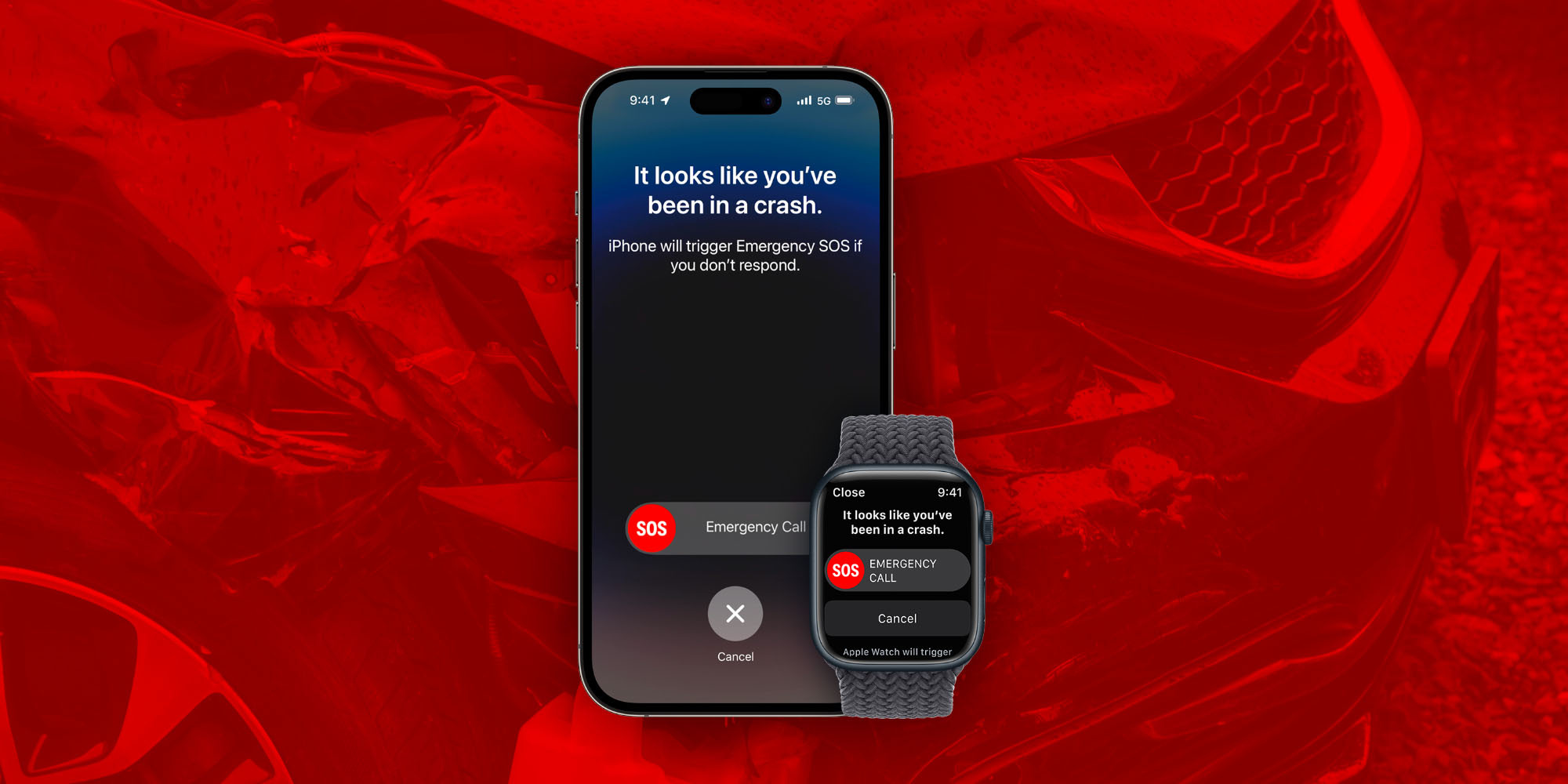
Apple mô tả về tính năng này như sau: “Nếu bạn gặp tai nạn xe hơi, iPhone và Apple Watch có thể tự động gọi dịch vụ khẩn cấp. Thiết bị của bạn sẽ bắt đầu đếm ngược và phát âm thanh báo động trước khi gọi. iPhone và Apple Watch không thể phát hiện tất cả các vụ va chạm.”
Tiếp theo là tính năng liên hệ khẩn cấp/ID Y tế. Để thiết lập hoặc cập nhật liên hệ khẩn cấp, người dùng có thể nhấn vào nút Chỉnh sửa Số liên lạc Khẩn cấp trong mục Sức khỏe trong Cài đặt > SOS khẩn cấp (hoặc có thể mở ứng dụng Sức khỏe > nhấn vào hồ sơ ở trên cùng bên phải > ID Y tế > Chỉnh sửa).
Điều đáng chú ý là khi các cuộc gọi SOS khẩn cấp được thực hiện, iPhone hoặc Apple Watch cũng sẽ gửi tin nhắn đến các liên hệ khẩn cấp của bạn.
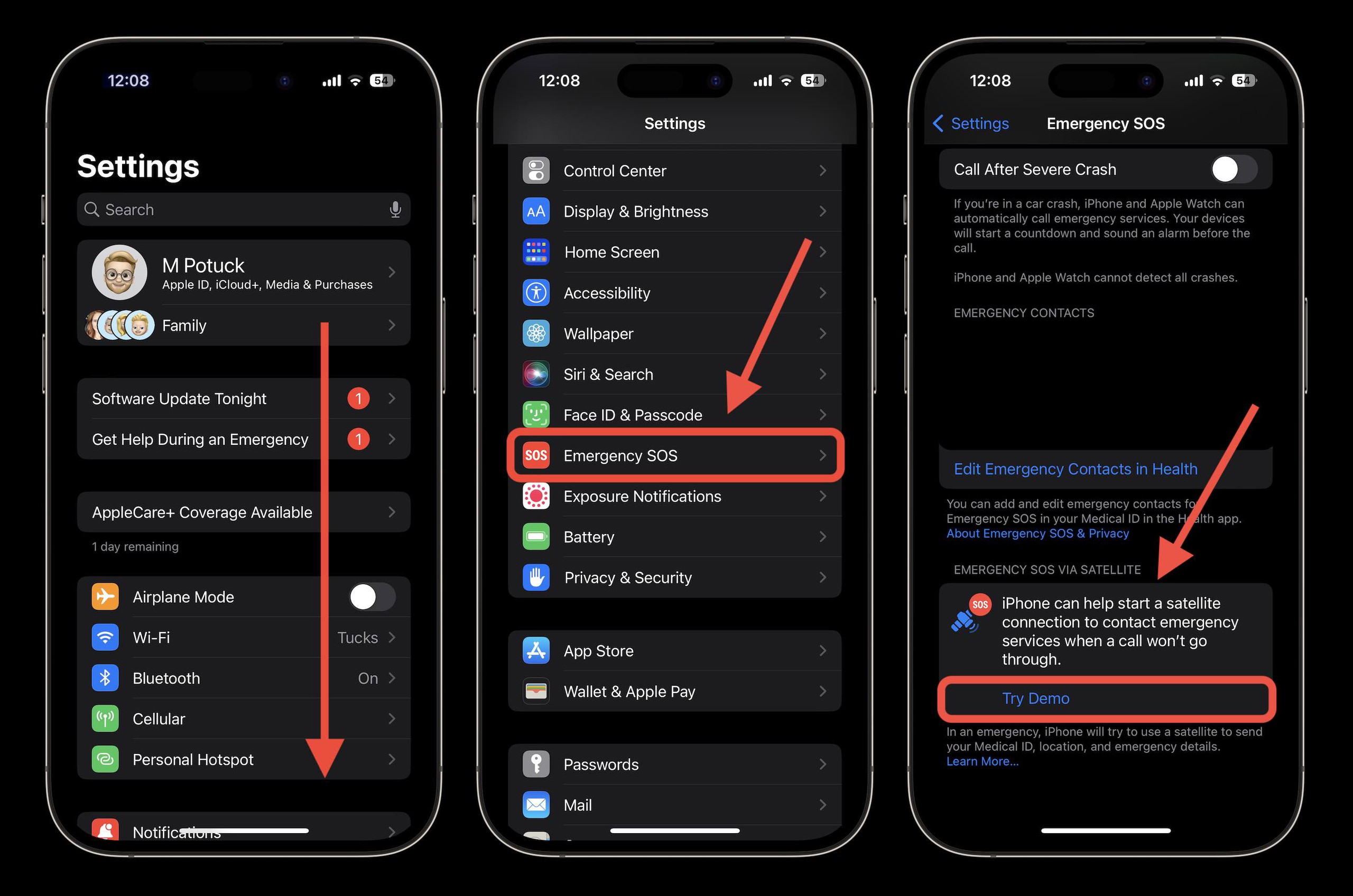
Cuối cùng là tính năng SOS khẩn cấp qua vệ tinh. Tương tự như tính năng phát hiện va chạm, SOS khẩn cấp qua vệ tinh yêu cầu iPhone 14 hoặc 15. Ưu điểm của tính năng này là ngay cả khi không có kết nối mạng di động hoặc WiFi, người dùng vẫn có thể nhận được trợ giúp bằng tin nhắn khẩn cấp. Apple cho phép người dùng thử nghiệm bản demo để thực hành sử dụng tính năng này trước khi cần đến nó trong tình huống thực tế.
Để sử dụng tính năng này trong trường hợp khẩn cấp thực sự, người dùng nên thử gọi 911 (hoặc số điện thoại khẩn cấp địa phương của bạn). Nếu cuộc gọi không được thực hiện, iPhone 14 trở lên sẽ đề nghị bắt đầu kết nối vệ tinh. Khi đó, người dùng hãy tiếp tục thực hiện như trong bài kiểm tra.
Trên đây là 4 tính năng khẩn cấp trên iPhone và Apple Watch mà người dùng nên biết để sử dụng trong trường hợp cần thiết. Bên cạnh đó, người dùng cũng có thể kiểm tra và tùy chỉnh nhiều tính năng về sức khỏe và an toàn khác với Apple Watch.






















